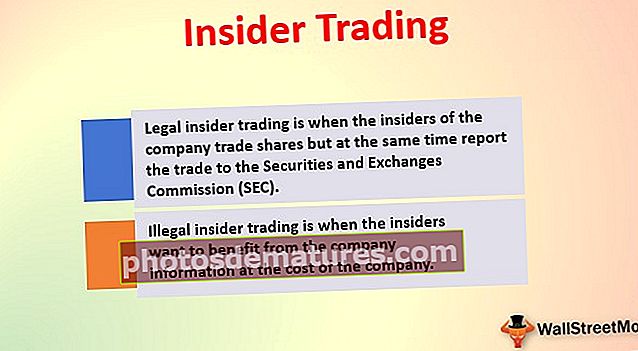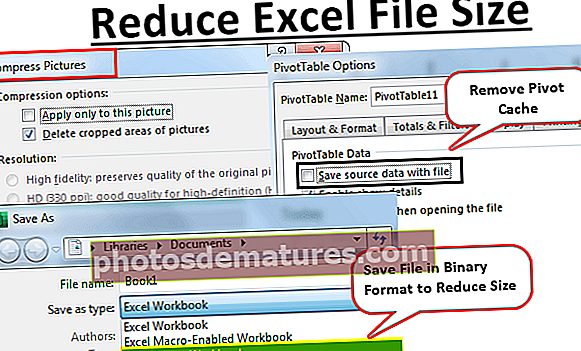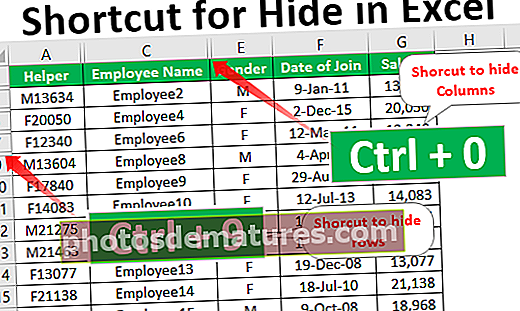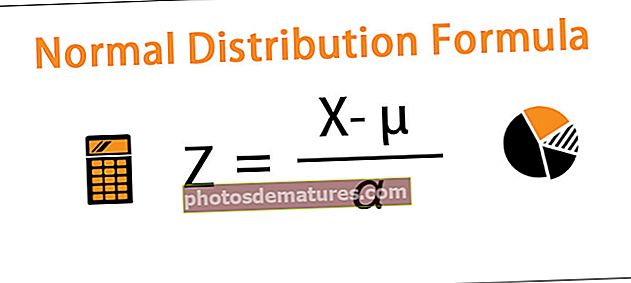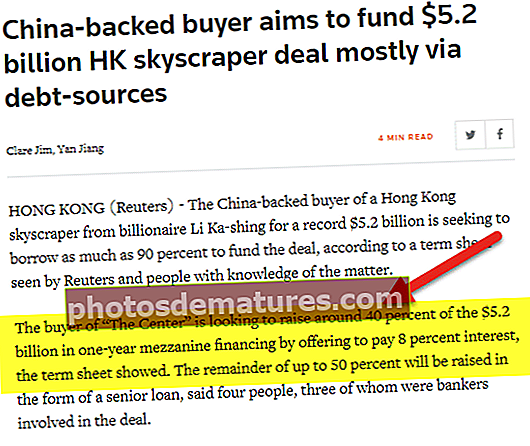Mga Tema sa Excel | Mga halimbawa ng Paggamit ng Iba't ibang Mga Tema sa Excel
Mga Tema Para sa Excel
Ang mga tema na magagamit sa excel ay ginagamit sa pag-format ng buong dokumento o workbook, maaari naming gamitin ang mga tema na ibinigay ng excel o maaari naming ipasadya ito ayon sa aming pagpipilian, ang mga tema ay magagamit sa excel sa tab ng layout ng pahina na may pangalan ng mga pagpipilian sa tema, doon ay iba't ibang mga pagpipilian para sa mga kulay at mga epekto ng font.
Nasaan ang Mga Tema na Nakaimbak sa Excel?
Ngayon ang unang tanong ay kung nasaan ang mga temang ito na nakatago sa excel? Ang totoo ay hindi ito nakatago sa excel sa halip nakikita ito sa harap lamang natin ngunit matagal na nating hindi ito nakilala.
Ang mga tema ay magagamit sa ilalim ng Layout ng Pahina sa excel. Sa ilalim ng mga tema, mayroon kaming Mga Tema, magkakaibang kulay, Mga Font, Epekto.

Sa excel 2013 mayroon kaming maraming bilang 31 inbuilt na tema na magagamit, 23 magkakaibang kulay, 15 magkakaibang inbuilt na Epekto.
Mga halimbawa
Halimbawa # 1 - Baguhin ang Default na Tema
Ngayon makikita natin ang praktikal na halimbawa ng mga tema. Lumikha ako ng isang pangunahing default na tsart ng mga benta ng maraming mga taon at isa sa mga hugis.

Ito ang mga tema ng default na tema ng Opisina. Upang mabago ang tema ng dalawang ito hal. Tsart at hugis pumunta sa Layout ng Pahina at sa mga magagamit na tema sa itaas, susuriin ka nito ang resulta bago mag-click dito.

Sa imahe sa itaas, pinili ko ang uri ng tema na tinatawag na Facet. Tulad nito, maaari kang pumili ng anuman sa mga tema sa itaas at tingnan ang preview at tapusin ang iyong tema.

Halimbawa # 2 - Baguhin ang View ng Header ng Row at Column
Dapat ay pamilyar ka sa default na header ng hilera at header ng haligi na ibinibigay ng Microsoft tulad ng sa ibaba.

Hakbang 1: Pumunta sa Layout ng Pahina at piliin ang Mga Font.

Hakbang 2: Mag-click sa drop-down at piliin ang I-customize ang Mga Font.

Hakbang 3: Ngayon makikita mo sa ibaba ang bagong kahon ng diyalogo.

Hakbang 4: Palitan ang Heading Font sa Harlow Solid Italic at palitan ang Body Font sa Footlight MT Light. Ngayon sa kanang bahagi, nakikita mo ang preview.

Hakbang 5: Maaari mong pangalanan ang tema ng font na ito.

Ngayon, tingnan kung paano nagbago ang mga font ng mga header at haligi.

Ito ay bahagyang naiiba kaysa sa default na tema.
Halimbawa # 3 - Lumikha ng Iyong Sariling Tema sa ilalim ng Pasadyang Tema
Kung hindi ka nasiyahan sa magagamit na iba't ibang mga tema mula sa Microsoft maaari kang lumikha ng iyong sariling tema at ilapat ito upang magawa ang pagkakaiba.
Karaniwan, ang tema ay ang pampaganda ng tatlong mga elemento ang isa ay mga kulay, font, at epekto. Upang mai-disenyo ang iyong sariling tema sundin ang mga hakbang sa ibaba.
Hakbang 1: Pumunta sa Layout ng Pahina at piliin ang Mga Kulay.

Hakbang 2: Mag-click sa listahan ng drop-down na mga kulay sa excel at piliin ang I-customize ang Mga Kulay.

Hakbang 3: Mag-apply sa ibaba ng mga kulay (maaari kang magbigay ng iyong sariling mga kulay) at pangalanan ang iyong tema at mag-click sa I-save.

Hakbang 4: Ngayon mag-click sa Mga Font at piliin ang Ipasadya ang Mga Font.

Hakbang 5: Piliin ang mga font ayon sa iyong nais.
Tandaan: Hindi namin mababago ang laki ng font na ito ay sa pamamagitan ng default na 11 laki.
Hakbang 6: Mag-click sa Mga Epekto at pumili ng alinman sa mga mayroon nang mga epekto. Hindi namin ito maaaring ipasadya, pumili kami ng alinman sa mga mayroon nang mga epekto.

Ngayon nilikha namin ang lahat ng mga pagpipilian sa tema.
Hakbang 7: Mag-click sa drop-down na tema at piliin ang I-save ang Kasalukuyang Tema.

Hakbang 8: Ngayon ay makakakita kami ng ibang i-save window. Bigyan sila ng isang pangalan at piliin ang uri ng I-save bilang .thmx

Ngayon ay lumikha kami ng aming sariling tema. Kapag bumukas ang workbook ng excel maaari naming makita ang temang ito sa ilalim ng Layout ng Pahina> Tema> Pasadya.

Bagay na dapat alalahanin
- Kung ibinabahagi mo ang file na may isang pasadyang tema sa iyong kasamahan na tema ay hindi magagamit para sa kanila ngunit ang kulay ng tema at mga estilo ng font ay mailalapat.
- Nalalapat ang tema para sa mga excel chart, mesa, hugis, slicer, pivot table.
- Gumamit ng napakagaan na mga kulay sa iyong pasadyang mga tema.